|
|
LAVIE Tab S(Android 6.0)でロック画面の壁紙を設定する方法 | ||
LAVIE Tab S(Android 6.0)でロック画面の壁紙を設定する方法 |
Q&A番号:019886 更新日:2017/06/14
 | LAVIE Tab S(Android 6.0)で、ロック画面の壁紙を設定する方法について教えてください。 |
 | ロック画面の壁紙は、プリインストールされている画像や、撮影やダウンロードした画像など、任意のものに変更できます。 |
ロック画面の壁紙は、プリインストールされている画像や、撮影やダウンロードした画像など、任意のものに変更できます。
はじめに
LAVIE Tab S(Android 6.0)では、ロック画面の壁紙を自由に変更することができます。
タブレットに初期の状態で登録されている壁紙に変更したり、ギャラリーやフォトに保存されている画像などを設定できます。
操作手順
LAVIE Tab S(Android 6.0)でロック画面の壁紙を設定するには、以下の操作手順を行ってください。
ホーム画面を開き、「
 」をタップします。
」をタップします。
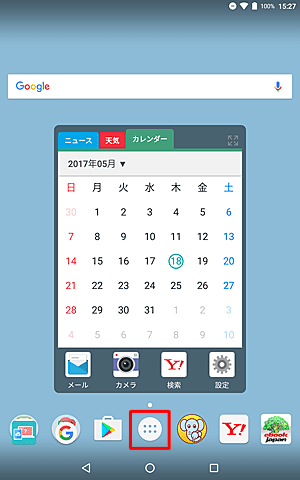
アプリの一覧が表示されます。
「設定」をタップします。
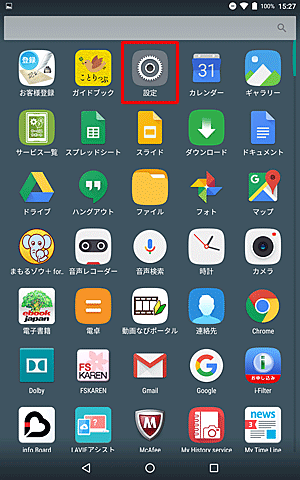
「端末」欄から「ディスプレイ」をタップします。
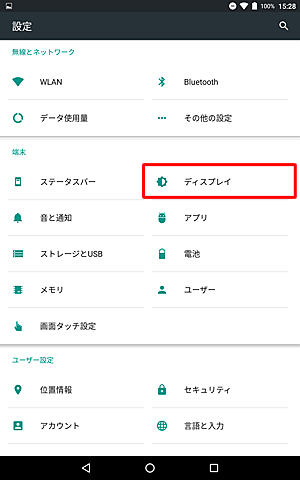
「壁紙(ロック画面)」をタップします。
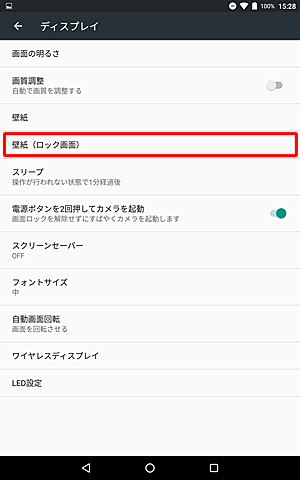
サムネイルから設定したい画像をタップし、画面に表示されたら、画面左上の「壁紙(ロック画面)の設定」をタップします。
また、表示されている画像以外を選択したい場合は、「マイフォト」をクリックします。
ここでは例として、「マイフォト」をクリックします。

最近表示した画像の一覧が表示されます。
設定したい画像をタップします。
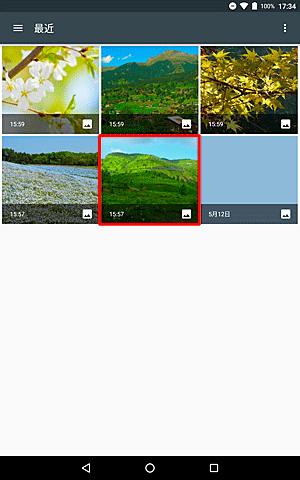
補足
画面左上の「
 」をクリックすると、開きたいフォルダーやアプリを指定して画像を選択できます。
」をクリックすると、開きたいフォルダーやアプリを指定して画像を選択できます。
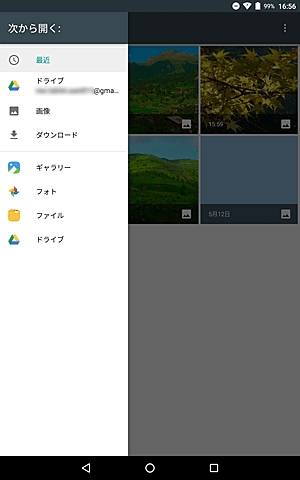
選択した画像が画面に表示されたら、画面左上の「壁紙(ロック画面)の設定」をタップします。

以上で操作完了です。
ロック画面に戻り、選択した壁紙に設定されたことを確認してください。
対象製品
PC-TS508FAM
このQ&Aに出てきた用語
|
|
|


 LAVIE Tab(Android)でロック画面の壁紙を設定する方法
LAVIE Tab(Android)でロック画面の壁紙を設定する方法








